Cara Menghilangkan Garis merah dan Biru Di Bawah Tulisan Di Ms.Word
Cara mudah
menghilangkan garis merah dan biru di bawah tulisan di ms word - Pada saat anda
mengetik tulisan di Ms.word atau Power Point pasti sering muncul garis
bergelombang berwarna merah atau biru. Bagi sebagian orang tentu hal tersebut
angat mengganggu, apalagi garis berwarna merah yang terlihat sangat mencolok.
Namun
sebenarnya munculnya garis merah atau biru pada saat anda melakukan pengetikan
memiliki fungsi yang mungkin anda belum tau.
Fungsi
garis merah atau biru di bawah tulisan.
Fungsi
garis merah
Garis merah
di bawah tulisan pada saat anda mengetik di Ms.Wordn atau di Power Point
memiliki fungsi untuk mendeteksi tulisan atau kata yang salah pada saat anda
mengetik. Sehingga andaq bisa lebih mudah untuk melakukan koreksi pada tulisan
yang salah.
Baca Juga : Cara Menambahkan Tanda Tangan Di Ms.word Dengan Mudah
Fungsi
garis biru
Sebenarnya secara
umum fungsi garis merah dan biru yang muncul di bawah tulisan pada saat
mengetik memiliki fungsi untuk mendeteksi kesalahan pada saat pengetikan, hanya
saja untuk garis biru berfungsi untuk mendeteksi kesalahan dalam tata Bahasa yang
di ketik.
Baca juga : 3 Cara Menambahkan Foto / Gambar Ke Ms.Word 2016
Cara mudah
menghapus garis merah di bawah tulisan di ms word
Apabila
anda ingin menghilangkan garis merah dan biru pada saat mealkukan pengetikan di
Ms.Word sangatlah mudah. Caranya.
- Buka terlebih
dahulu Ms. Word. Sebagai contoh saya menggunakan Ms.Word 2016
- Untuk
selanjutnya klik pada menu File yang ada di bagian atas sebelah kiri.
- Kemudian pilih
menu Option.
- Di jendela Word
Option pilih menu Proofing.
- Hilangkan tanda
centang pada tulisan Check Spelling As You Type dan tulisan Mark Grammar Errors
As you type. Kemudian klik OK.
Jika anda
sudah melakukan langkah-langkah seprti di atas maka garis merah dan biru tidak
akan muncul lagi pada saat anda melakukan pengetikan di lembar kerja Ms.Word atau pun melakukan penegtikan di Ms.Power Point.
Baca juga: Cara Merubah Ukuran Kertas Di Ms.Word
Kelebihan
garis merah dan biru
Munculnya
garis merah dan biru sebenarnya memiliki kelebihan pada saat anda melakukan
pengetikan, yaitu anda bisa dengan mudah mnegetahui kesalahn pada saat mengetik
yang kemudian bisa anda perbaiki. Sehngga dokumen yang anda buat menjadi
sempurna dan tidak memiliki kesalahan kata pada tulisan.
Baca juga : Cara Membuat Lamaran Kerja Sendiri Di HP Dengan Mudah
Kekurangan
garis merah dan biru
Dimana nada
kelebihan pasti ada kekurangan. Adapun kekurangan munculnya garis merah dan
biru bagi sebagian orang mungkin sangat mengganggu karena terlihat kurang
bagus. Walaupun sebenarnya pada saat anda mencetak dokumen tersebut garis merah
dan biru tidak akan muncul. Karena kedua garis tersebut hanyalah sebagai
penanda adanya kesalahan pada tulisan yang anda ketik.
Kesimpulan.
Munculnya
garis merah dan biru di bawah tulisan sebenarnya sangat bermanfat bagi anda
apabila membuat dokumen yang bersifat formal. Anda bisa dengan mudah mendeteksi
kesalahan pada saat melakukan pengetikan. Akan tetapi tidak masalah juga
apabila anda menghilangkan garis merah dan biru yang muncul. Itu terserah anda,
lebih nyaman untuk menggunakan atau tidak menggunakan.
Baca juga : Cara Membuat Denah Lokasi Menggunakan Ms.Word
Na, itulah
cara menghilangkan garis merah dan biru di bawah tilisan di Ms.Word, tentunya
sangat mudah untuk di lakukan.
Semoga yang
saya tulis ini bisa bermanfaat bagi anda yang membutuhkan. Dan apabila ada
pertanyaan, anda bisa menuliskkan pada kolom komentar yang yang ada di bawah.
Terima kasih dan selamat mencoba.
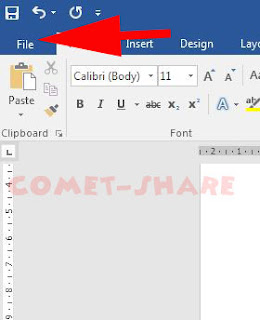
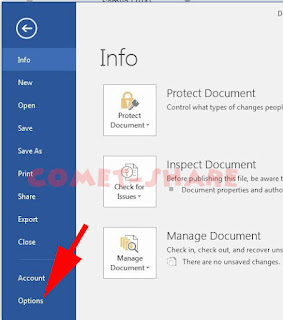

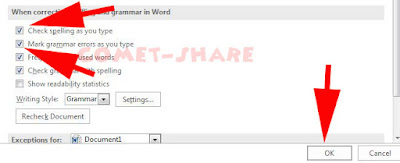
0 Response to "Cara Menghilangkan Garis merah dan Biru Di Bawah Tulisan Di Ms.Word"
Posting Komentar